更换手机动态壁纸的方法 安卓手机怎么设置动态壁纸图片
在现代社会手机已经成为人们生活中不可或缺的重要工具之一,为了让手机界面更加个性化和美观,许多用户喜欢更换手机的动态壁纸。而对于安卓手机用户来说,设置动态壁纸并不复杂,只需要按照一定的步骤操作即可实现。接下来我们就来介绍一下安卓手机设置动态壁纸的具体方法。
安卓手机怎么设置动态壁纸图片
具体方法:
1.解锁手机,进入桌面。打开【相册】功能。
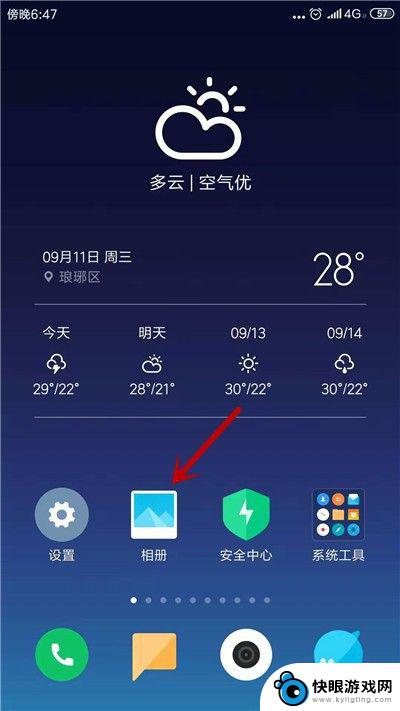
2.进入相册界面后,点击【视频】选项。
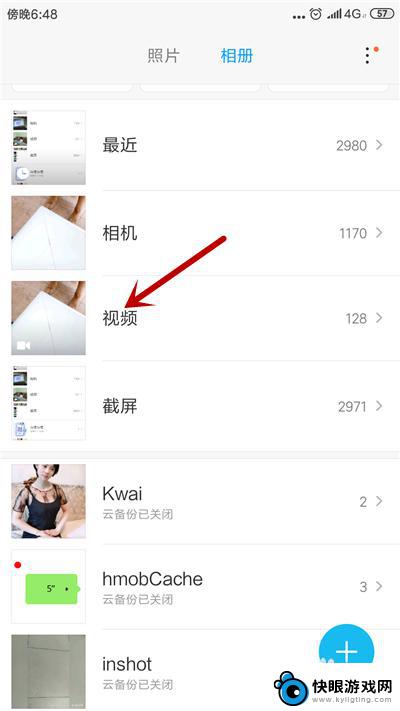
3.接着,点击要设置为动态壁纸的视频。

4.打开视频后,点击【更多】选项。

5.接下来,找到【设置为视频壁纸】并点击。
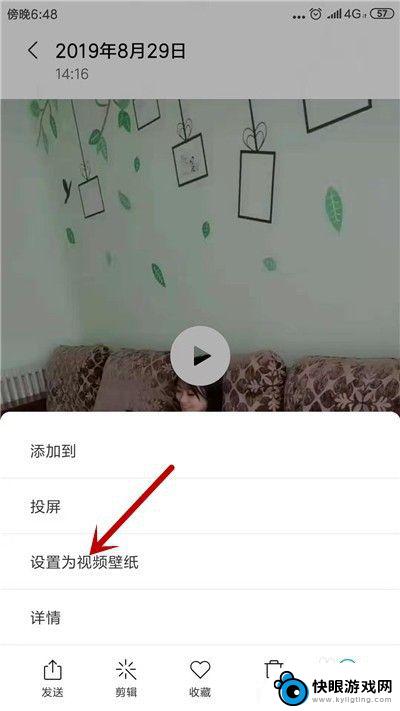
6.点击【设为壁纸】选项,如图所示。
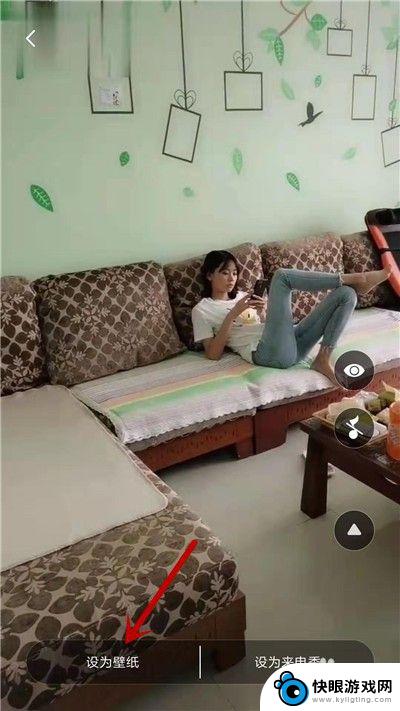
7.选择设置的方式,点击【应用桌面】选项。
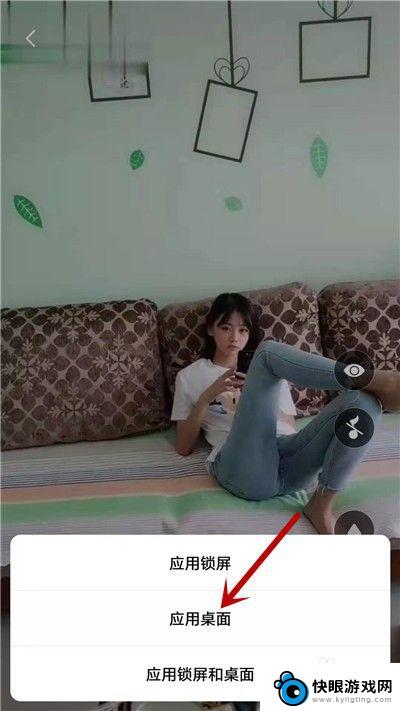
8.设置完成,返回桌面可看到动态壁纸效果。

以上就是更换手机动态壁纸的方法的全部内容,如果遇到这种情况,你可以按照以上步骤解决,非常简单快速,一步到位。
相关教程
-
 动态壁纸设置荣耀手机怎么设置 荣耀手机动态壁纸设置教程
动态壁纸设置荣耀手机怎么设置 荣耀手机动态壁纸设置教程在当今社会,人们对于手机壁纸的要求越来越高,不再满足于静态的图片,而是希望能够通过动态壁纸为手机增添更多的个性化元素,荣耀手机作为一款备受欢迎的智能手机品牌,其动态壁纸设置更是...
2024-07-11 14:22
-
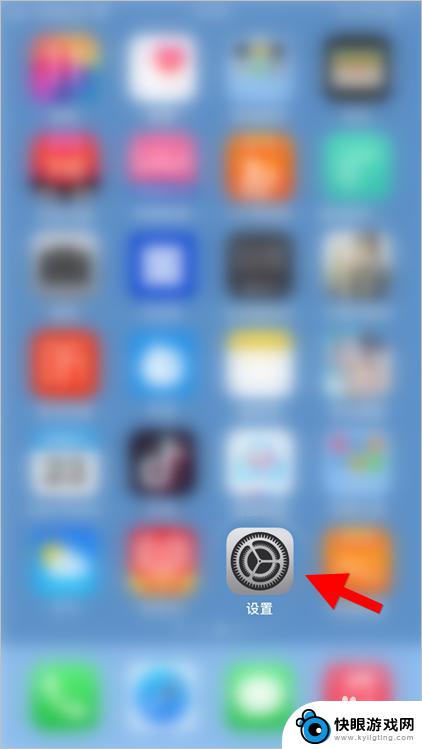 苹果手机怎么设置下载动态壁纸墙纸图片 苹果ios14动态壁纸设置教程
苹果手机怎么设置下载动态壁纸墙纸图片 苹果ios14动态壁纸设置教程苹果手机的动态壁纸功能一直以来备受用户喜爱,而在最新的iOS14系统中,这一功能更是得到了进一步的优化和升级,用户可以通过简单的设置操作,轻松下载和设置各种炫酷的动态壁纸、墙纸...
2024-07-30 13:31
-
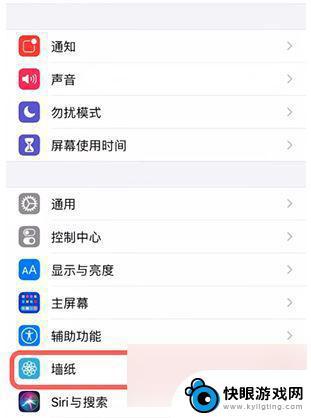 iphone手机动态壁纸怎么设置 iPhone动态壁纸设置教程
iphone手机动态壁纸怎么设置 iPhone动态壁纸设置教程iPhone手机拥有丰富多彩的动态壁纸,让用户可以在屏幕上呈现更加生动的视觉效果,很多用户可能不清楚如何设置iPhone的动态壁纸。在本教程中,我们将向大家介绍如何在iPhon...
2024-10-31 14:40
-
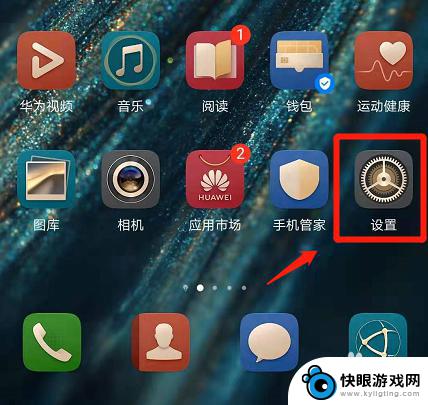 动态壁纸设置小屏手机怎么设置 华为手机如何下载动态壁纸
动态壁纸设置小屏手机怎么设置 华为手机如何下载动态壁纸在手机上使用动态壁纸能够为我们的日常生活增添一些乐趣和活力,尤其对于小屏手机用户来说,选择合适的动态壁纸能够让屏幕更加生动和个性化。而对于华为手机用户来说,下载和设置动态壁纸也...
2024-03-17 08:39
-
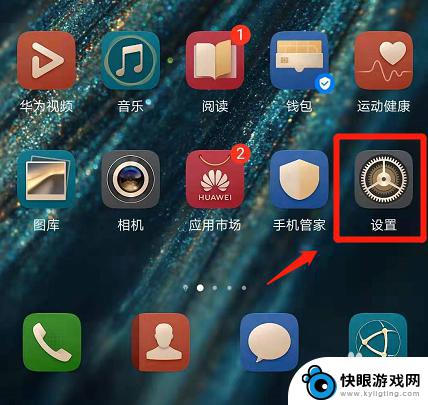 如何在华为手机设置动态壁纸 华为手机动态壁纸设置方法
如何在华为手机设置动态壁纸 华为手机动态壁纸设置方法在日常生活中,我们经常会使用手机来浏览信息、沟通交流和娱乐消遣,作为一个重要的手机功能之一,设置动态壁纸可以为我们的手机带来更加个性化的体验。华为手机具有丰富多彩的动态壁纸选择...
2024-10-03 12:22
-
 苹果手机如何设置动态壁纸有声音 苹果手机动态壁纸带声音设置方法
苹果手机如何设置动态壁纸有声音 苹果手机动态壁纸带声音设置方法苹果手机作为一款颇受欢迎的智能手机品牌,不仅在外观设计和功能性方面屡屡创新,还提供了一系列个性化设置选项,其中之一就是动态壁纸带声音,通过设置动态壁纸带声音,我们可以为手机的主...
2023-12-14 17:27
-
 手机动态壁纸怎么关闭 手机动态壁纸关闭设置教程
手机动态壁纸怎么关闭 手机动态壁纸关闭设置教程在当今社会,手机已经成为人们生活中不可或缺的重要工具之一,而手机动态壁纸作为手机界面的一部分,给人们带来了更加丰富多彩的视觉体验。有时候动态壁纸反而会影响手机的运行速度,或者消...
2024-03-09 10:19
-
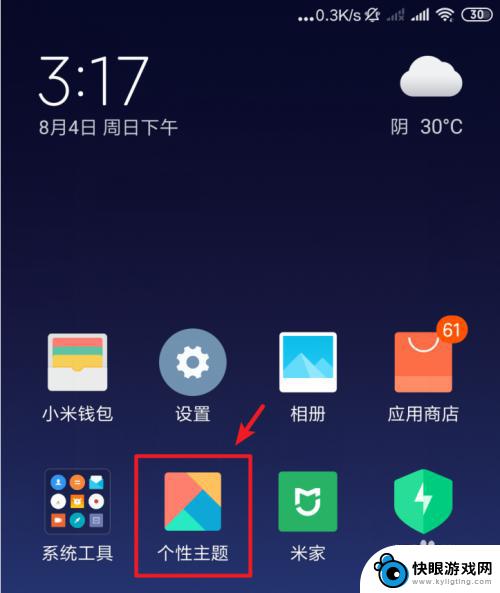 小米手机怎么弹出壁纸 小米手机动态壁纸怎么调整
小米手机怎么弹出壁纸 小米手机动态壁纸怎么调整小米手机作为一款备受欢迎的智能手机品牌,其动态壁纸功能备受用户喜爱,想要让手机屏幕更加生动和个性化,可以通过调整小米手机的动态壁纸来实现。要想弹出壁纸和调整动态壁纸,只需简单地...
2024-05-11 08:38
-
 苹果手机怎么添加视频为动态壁纸 iPhone视频动态壁纸设置方法
苹果手机怎么添加视频为动态壁纸 iPhone视频动态壁纸设置方法在如今的智能手机时代,人们对于个性化设置的需求越来越高,苹果手机作为其中的佼佼者,不仅在功能和性能上表现出色,还能够通过添加视频为动态壁纸来为用户带来更加独特的个性化体验。究竟...
2024-02-07 12:24
-
 手机动态显示怎么设置 手机动态壁纸怎么下载
手机动态显示怎么设置 手机动态壁纸怎么下载在当今社会,手机已经成为人们生活中不可或缺的重要工具,为了让手机更加个性化和有趣,很多人喜欢设置手机动态壁纸。动态壁纸可以让手机屏幕更加生动和活泼,让手机使用起来更加有趣。手机...
2024-04-07 17:22
热门教程
MORE+热门软件
MORE+-
 梓慕音乐免费最新版
梓慕音乐免费最新版
77.29MB
-
 金猪优选
金猪优选
30.89MB
-
 漫影漫画安卓手机
漫影漫画安卓手机
49.90M
-
 小峰管家官方新版
小峰管家官方新版
68.60M
-
 抖音来客软件
抖音来客软件
63.07MB
-
 萌动壁纸app手机版
萌动壁纸app手机版
23.60MB
-
 葡萄英语阅读app官网版
葡萄英语阅读app官网版
30.43M
-
 花漾盒子软件手机版
花漾盒子软件手机版
67.28M
-
 闯关有宝app
闯关有宝app
46.71MB
-
 蜂毒免费小说手机版app
蜂毒免费小说手机版app
18.25MB